We hebben al gedekt hoe u een te gebruiken Ubuntu Live CD back-up bestanden van uw dood Windows-computer, Maar het gebruik van de boot cd kan soms een beetje traag. We kunnen versnellen bij het opstarten door het installeren van Ubuntu op een bootable USB flash drive in plaats daarvan.
Om dit te bereiken, gebruiken we een klein software pakket genaamd UNetbootin, dat is ontworpen om de installatie eenvoudig en gemakkelijk.
Maak de Bootable Flash Drive
Je zult eerst de UNetbootin software te downloaden en op te slaan ergens nuttig, omdat er geen installatie nodig, gewoon dubbelklikken op te lopen.
Ik koos voor een reeds gedownloade ISO-image van het gebruik Ubuntu installatie cd, En kies vervolgens mijn flash drive, en klikte op de knop OK. Ja, deze stap is zo simpel als dat.
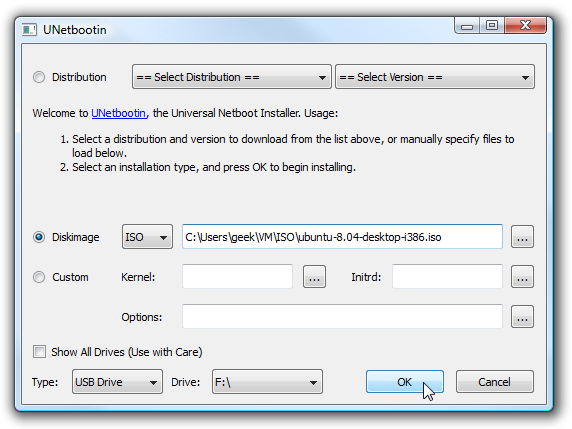
Het proces zal de bestanden van de ISO-image (of downloaden) extract, kopieer ze naar de flash drive en installeer vervolgens de bootloader. Afhankelijk van wat u wilt installeren, is dit niet echt erg lang.

Zodra het proces is voltooid, wordt u gevraagd om opnieuw op te starten ... die u niet per se hoeft te doen, tenzij je wilt testen het opstarten van de flash drive op dezelfde machine die u gebruikt.
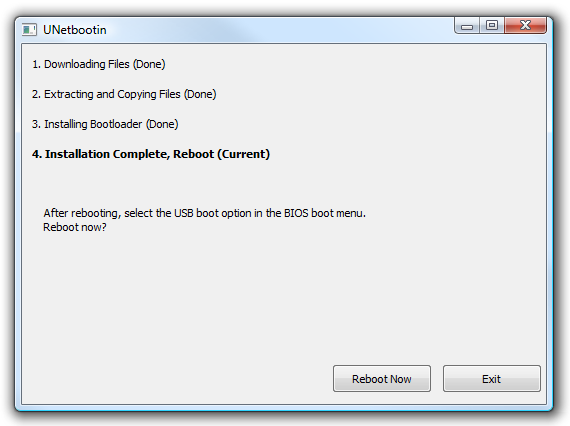
Anders kun je druk op de knop Afsluiten.
Zorg ervoor dat de partitie actief is
Als je een boot-apparaat fout wanneer u probeert en booten van de flash-apparaat, kan het zijn dat uw partitie niet is gemarkeerd als actief. Wat wij zullen doen is gebruik maken van de command line diskpart utility om dit op te lossen ... als je in Vista opent een administrator-modus opdrachtregel door met de rechtermuisknop te klikken en te kiezen voor Als administrator uitvoeren.
Nu moet je dit commando uit te voeren om erachter te komen het nummer van uw flash drive:
list disk
Dit toont u de lijst met stations, en je zult de schijf nummer te gebruiken in het "select disk" commando:
select disk 1
select partition 1
active
De "actieve" commando ook daadwerkelijk markeren de huidige partitie als actief, vandaar dat je nodig hebt om de schijf te selecteren en vervolgens de partitie. Op dit punt moet je worden gedaan.

Booten vanaf de Flash Drive
Nu dat jullie allemaal klaar bent, kunt u proberen en booten vanaf de flash drive. Elk BIOS is anders, maar de meeste van hen zullen zijn een bericht als "Press F12 voor de Boot Menu", die sterk wordt gesuggereerd. Het opstartmenu kunt u het USB-station als de boot apparaat te selecteren. (Excuses voor het gewoon verschrikkelijke camera telefoon screenshots)

In plaats van de reguliere Ubuntu opstartmenu dat je misschien gewend bent te zien, ziet u het UNetbootin menu, dat in wezen heeft dezelfde mogelijkheden.

Nuttige opmerking
Als u problemen ondervindt het opstarten van Ubuntu Hardy (8.04) op een Dell machine, wilt u misschien om terug te schakelen naar het gebruik van Ubuntu 7.10 in plaats daarvan.
Ik was in staat om helemaal op te starten in het bureaublad in ongeveer 35 seconden met de flash drive ... manier sneller dan het gebruik van de reguliere live-cd.

Blijf op de hoogte, we gaan nog meer opties voor opstartbare cd's en USB-schijven die u helpen te herstellen van uw computer te verkennen.
Keine Kommentare:
Kommentar veröffentlichen